8 agentes de IA gratuitos que puedes utilizar todos los días para automatizar tu vida
Publicado: 2025-10-15Los agentes de IA son la próxima gran novedad en la industria tecnológica. Si bien muchos de nosotros pensamos que los agentes de IA son para usuarios empresariales, pueden resultar muy útiles para todos.
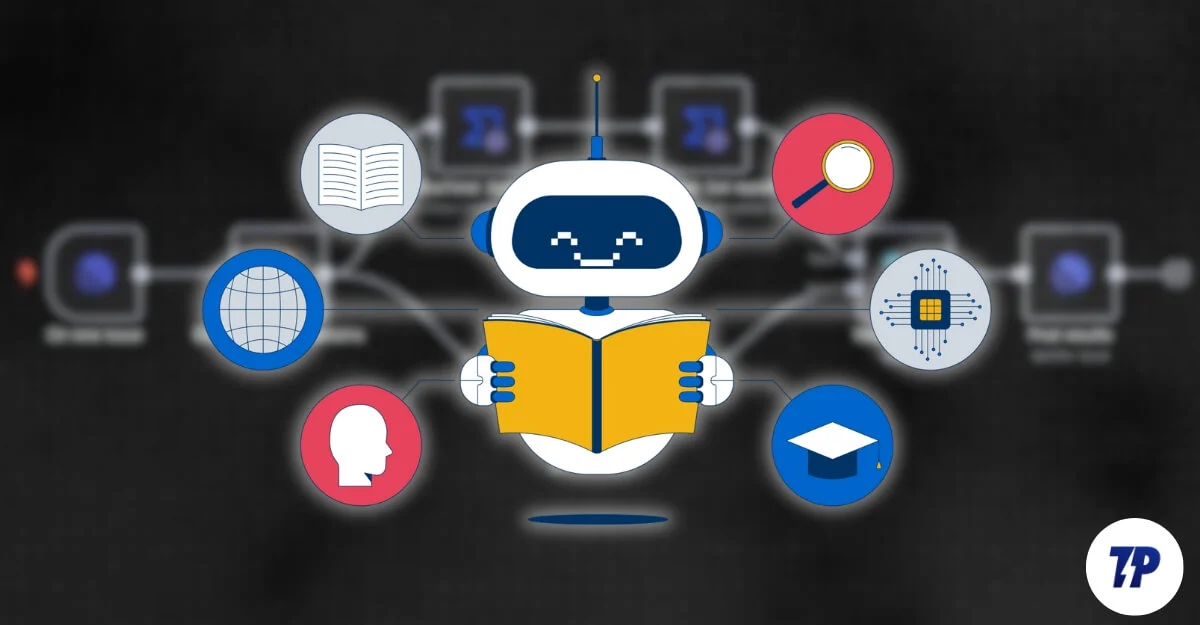
Por ejemplo, la investigación profunda de ChatGPT es un agente que uso todos los días para automatizar la mayoría de las tareas de investigación; de la misma manera, Notebook LLM es mi administrador de documentos de IA que me ayuda a almacenar documentos y obtener información de ellos; de manera similar, hay cientos de agentes de IA, algunos de ellos también disponibles de forma gratuita, que le permiten automatizar la mayoría de las tareas rutinarias en la vida diaria.
He incluido agentes de IA que están disponibles principalmente para uso gratuito o gratuito con limitaciones. Simplemente puede seguir esta guía para configurar y utilizar agentes de IA.
Tabla de contenido
Los 8 mejores agentes de IA para las tareas cotidianas
Herramienta / Agente | que puedes hacer |
|---|---|
Tareas de perplejidad | Puede utilizar esta herramienta para obtener resúmenes de noticias diarios, aspectos destacados de las acciones, alertas de caídas de precios y más. |
Cuaderno LLM | Puede utilizar esta herramienta para resumir documentos, crear mapas mentales/tarjetas didácticas y más. Genial para estudiantes. |
ChatGPT / Géminis | Puede utilizarlos para corregir errores gramaticales y ortográficos, más rápido que la mayoría de las herramientas de corrección gramatical. |
Navegador de cometas (perplejidad) | Puede automatizar la mayoría de las tareas web con esto, puede completar formularios, ingresar datos ficticios y manejar tareas rutinarias del navegador. |
Resúmenes de YouTube (Perplexity / Notebook LLM) | Puedes resumir fácilmente videos de Youtube usando esta herramienta. |
Susurro (Reuniones) | Las mejores herramientas para transcribir notas de reuniones |
Susurro (Películas) | Puedes crear tus propios subtítulos de películas con esta herramienta gratuita. |
Agentes de codificación de IA (p. ej., Lovable) | Puede crear sus propias aplicaciones y herramientas para sus propios problemas. |
Función de tareas de perplejidad
Desde que descubrí la función Tareas de Perplejidad, he ahorrado horas de mi tiempo matutino.
Dado que mi trabajo implica buscar en Internet las últimas tendencias tecnológicas e investigar y encontrar las últimas noticias, antes de Perplexity Tasks, solía pasar horas visitando todos los sitios web, leyendo artículos y tomando notas; sin embargo, con las Tareas de Perplejidad, automaticé principalmente esta tarea.
Ahora ejecuto diez automatizaciones diferentes todos los días y la IA me busca a mí, a mis fuentes y sitios web en Internet, y me brinda un informe detallado y resúmenes de noticias detallados todos los días.
Desafortunadamente, solo puede configurar hasta 10 tareas y la función Perplexity Tasks solo está disponible para usuarios Pro y Enterprise. Dado que está disponible de forma gratuita para todos los usuarios de Airtel en la India, puede ser un excelente agente de inteligencia artificial para automatizar sus tareas más rutinarias todos los días.
No solo eso, dado que es IA, puedes pedirle que formatee los datos como quieras. Por ejemplo, si es analista del mercado de valores, puede preguntarle a la IA sobre la última tendencia y también hacer un análisis de sentimiento para descubrir cómo afectará una tarea específica.
Si eres estudiante, puedes usarlo para automatizar el proceso de búsqueda de los últimos trabajos de investigación relacionados con tu proyecto y ofrecer un análisis detallado, e incluso dividir temas complejos en bloques comprensibles para ti. Las posibilidades son infinitas.
No solo eso, también puede utilizar las funciones de tareas de perplejidad para recibir recordatorios de alertas de caída de precios y también de productos que vuelven a estar disponibles.
Cómo utilizar la función Tareas de perplejidad:
En este caso, estoy usando un navegador. Visita Perplexity.ai y crea tu cuenta.
- Vaya a perplexity.ai y haga clic en su foto de perfil.
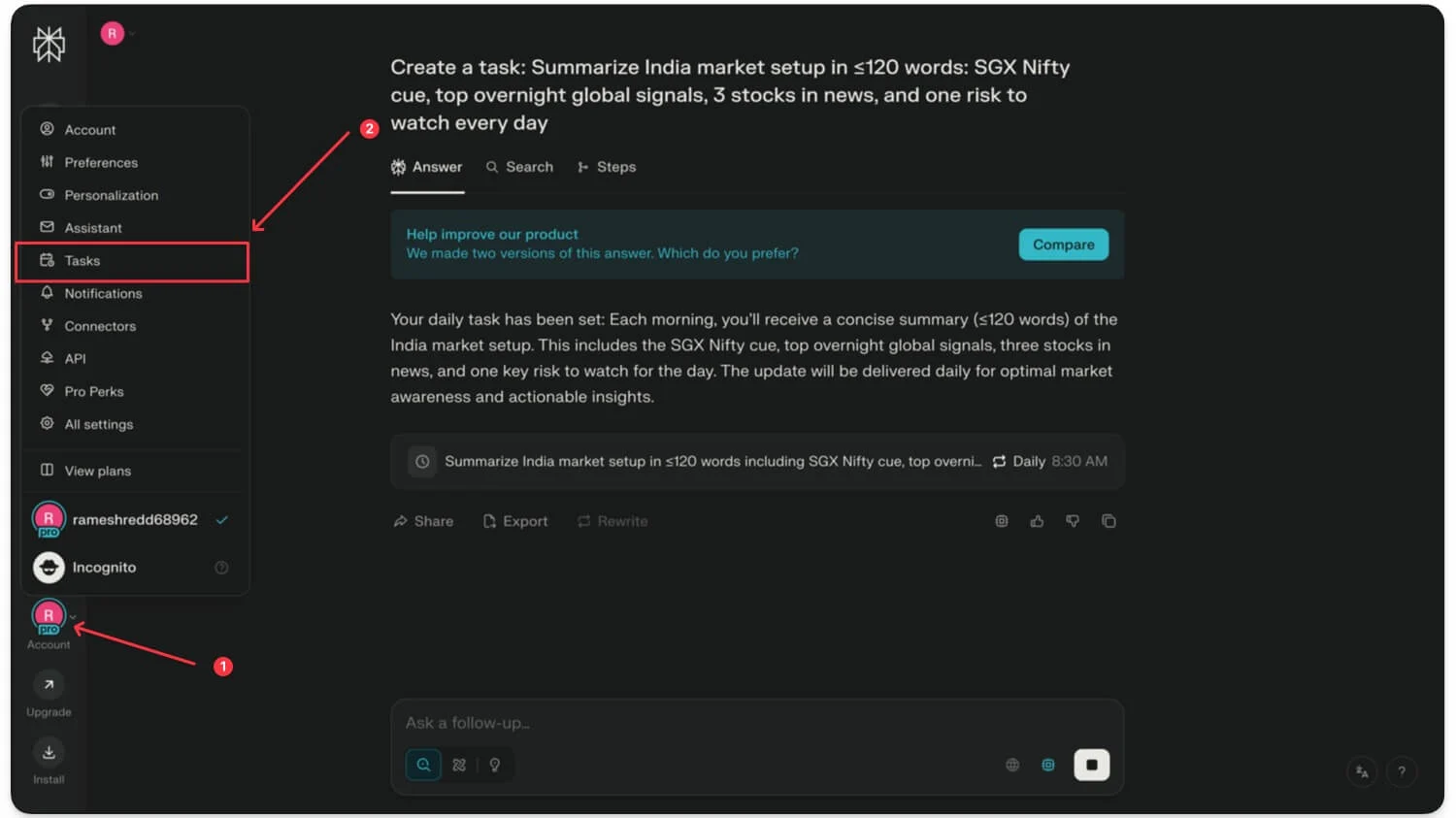
- En el menú, seleccione Tareas
- Haga clic en el ícono Más en la esquina superior derecha de la pantalla y seleccione Programado.
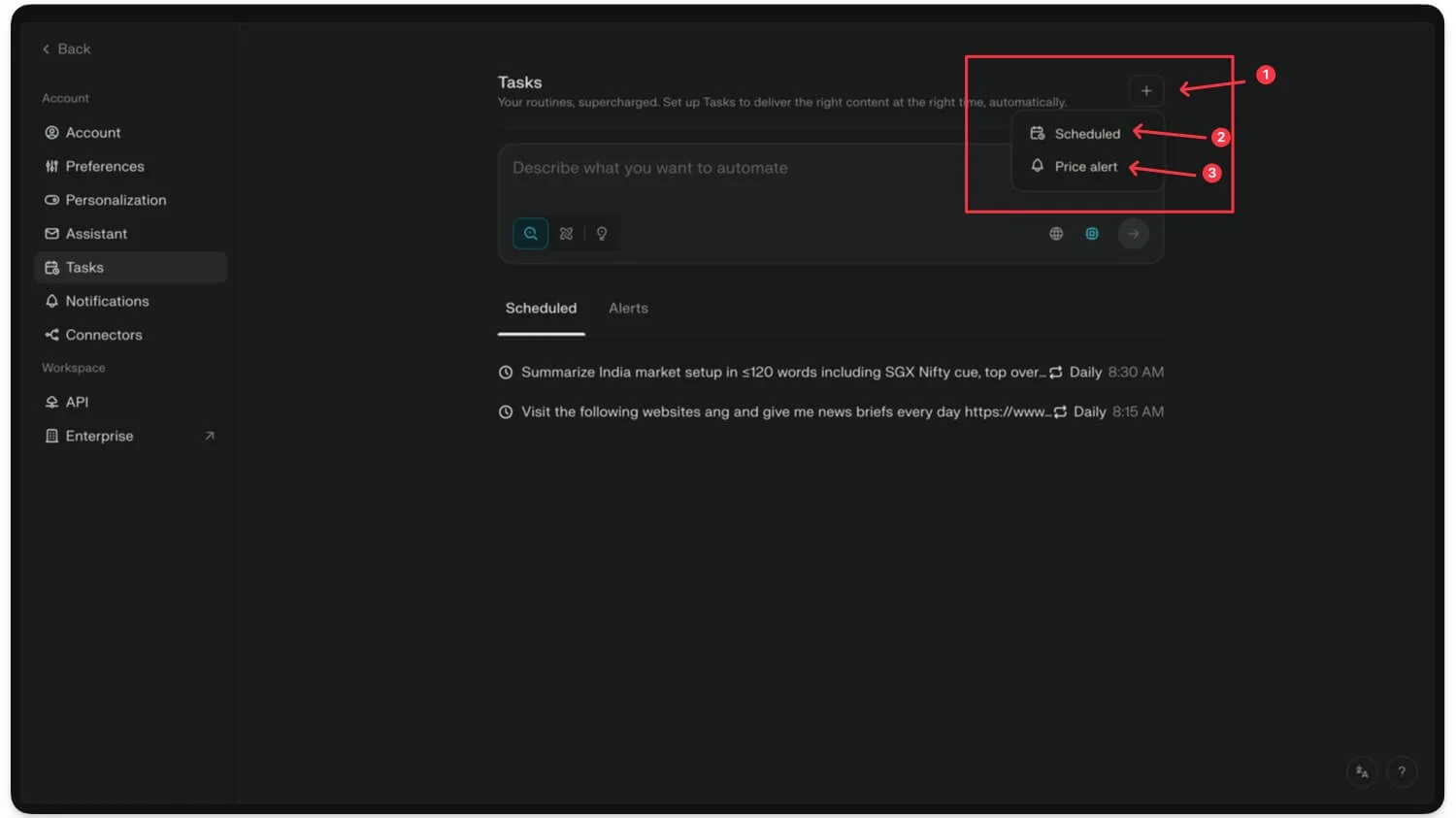
- Desde aquí, puede ingresar el mensaje, asegurarse de que sea detallado, agregar fecha y hora y seleccionar tareas recurrentes, y configurarlo diariamente o semanalmente, según sus preferencias. También puede seleccionar un modelo y las fuentes de las que desea que la herramienta de IA obtenga datos, y más.
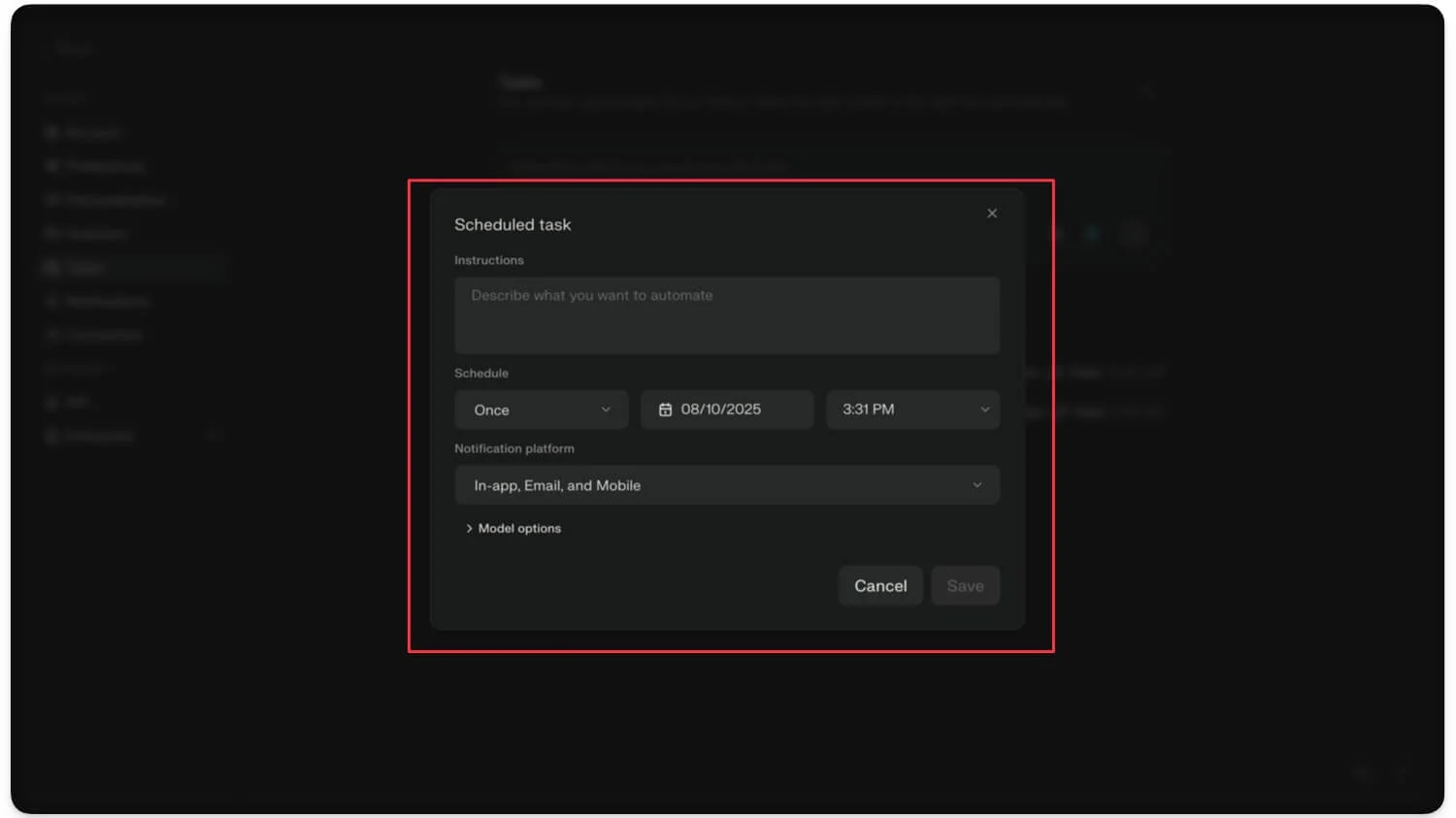
- Y finalmente, haga clic en Guardar.
Analice sus documentos utilizando IA
El agente Notebook de Google puede ejecutar tareas por usted o incluso automatizar sus tareas más rutinarias. Utilizo Notebook LLM como administrador de documentos para resumir toda la documentación de mis productos de aprendizaje, convirtiéndolos en una lista de tareas pendientes procesables e incluso convirtiéndolos en un podcast para escuchar mientras corro temprano en la mañana.
La mejor parte es que, a diferencia de Google Drive o incluso de cualquier administración de documentos de terceros, con Notebook LLM, puede almacenar y administrar todos sus documentos en un solo lugar y obtener respuestas instantáneas de sus documentos.
No solo resúmenes, Notebook LLM también viene con funciones útiles como resúmenes de video y audio, resúmenes de audio que dije que se pueden usar para convertir sus documentos en podcasts y, sorprendentemente, el resultado es tan bueno que uso esta función con frecuencia. Lo siguiente son las resúmenes de video, que cambian las reglas del juego para los estudiantes que a menudo crean presentaciones; con un truco simple ahora puede convertir cualquier documento de su almacenamiento en presentaciones de video detalladas y más.
Otra característica útil es el mapa mental que puede ayudarle a recordar información en el último minuto; por ejemplo, si es estudiante antes del examen, puede crear un mapa mental y recordar los conceptos fácilmente; luego, si es un ingeniero de software experimentado o un gerente de un equipo, puede crear un mapa mental rápido de lo que discutirá en su próxima reunión y mucho más.
La mayoría de estas funciones de Notebook LLM están disponibles de forma gratuita, por lo que la mayoría de ustedes pueden aprovechar estas herramientas.
Cómo utilizar Google NoteBook LLM para resumir documentos:
- Visite https://notebooklm.google/ e inicie sesión con su cuenta.
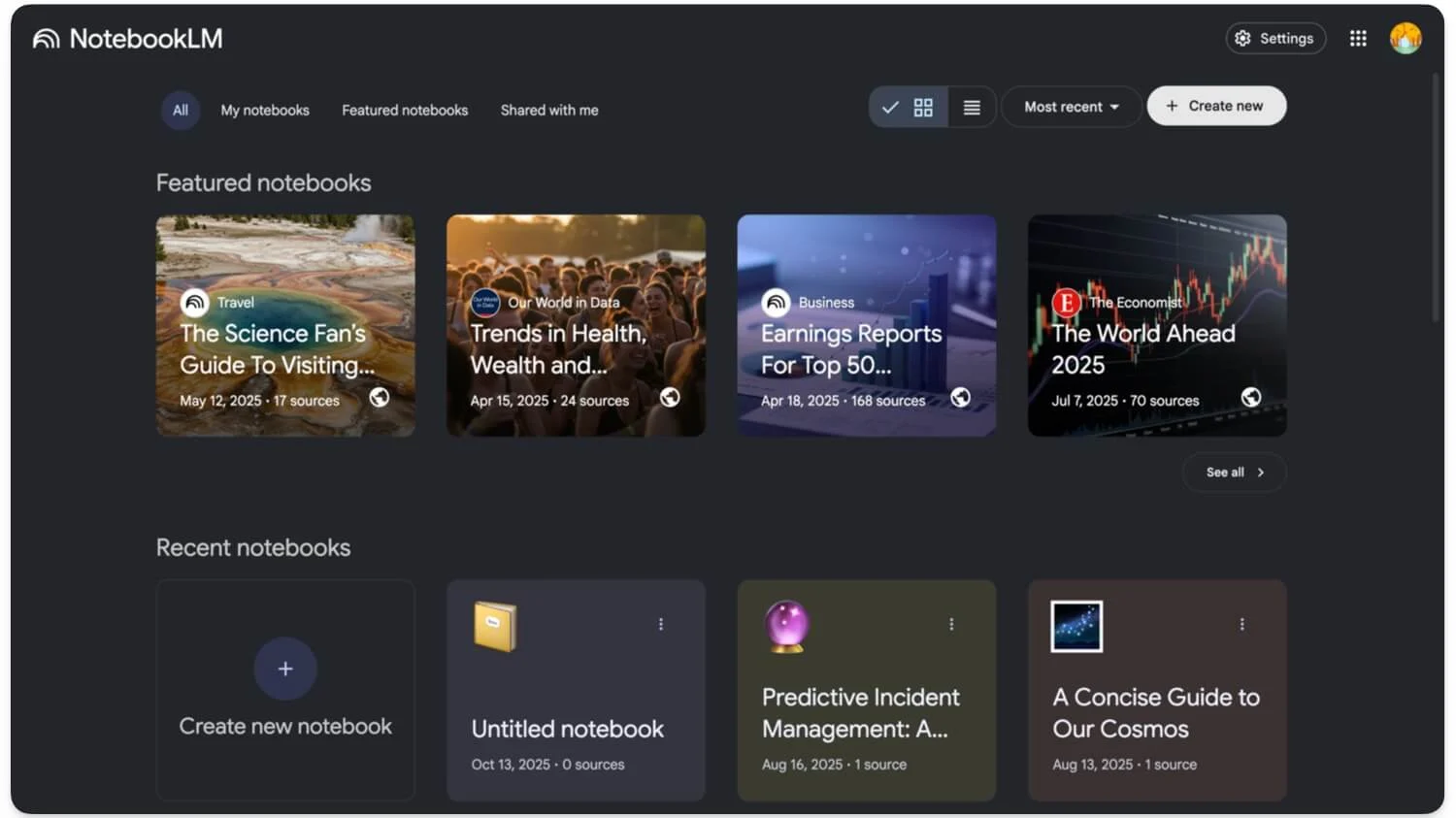
- Haga clic en crear nuevo y agregue sus documentos. Puede cargar varios documentos e incluso seleccionar archivos de su Google Drive, pegar un enlace de YouTube o incluso pegar texto.
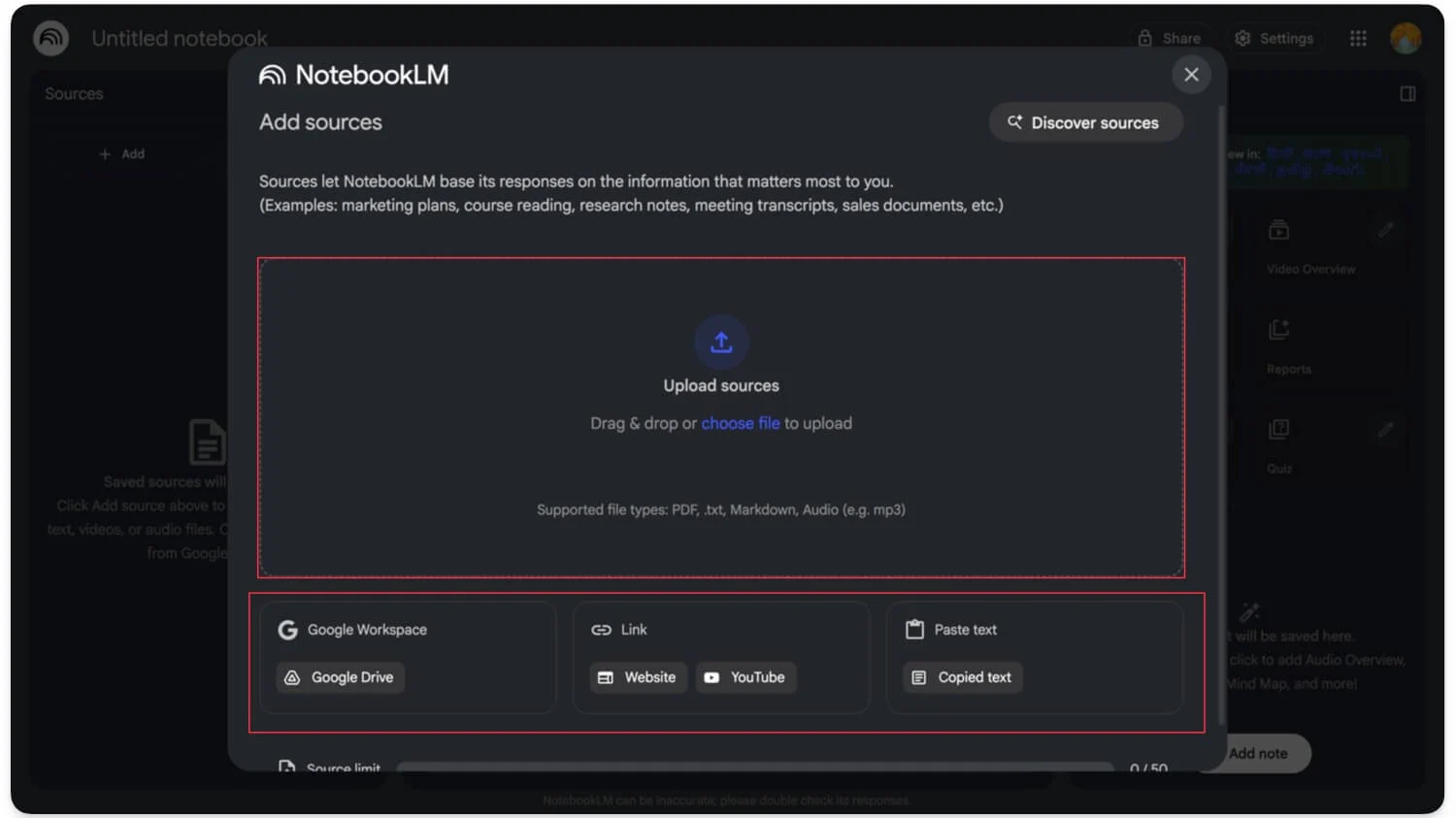
- Una vez que haya terminado, puede consultar su documento en la pestaña central para convertir sus documentos en una descripción general de audio o video.
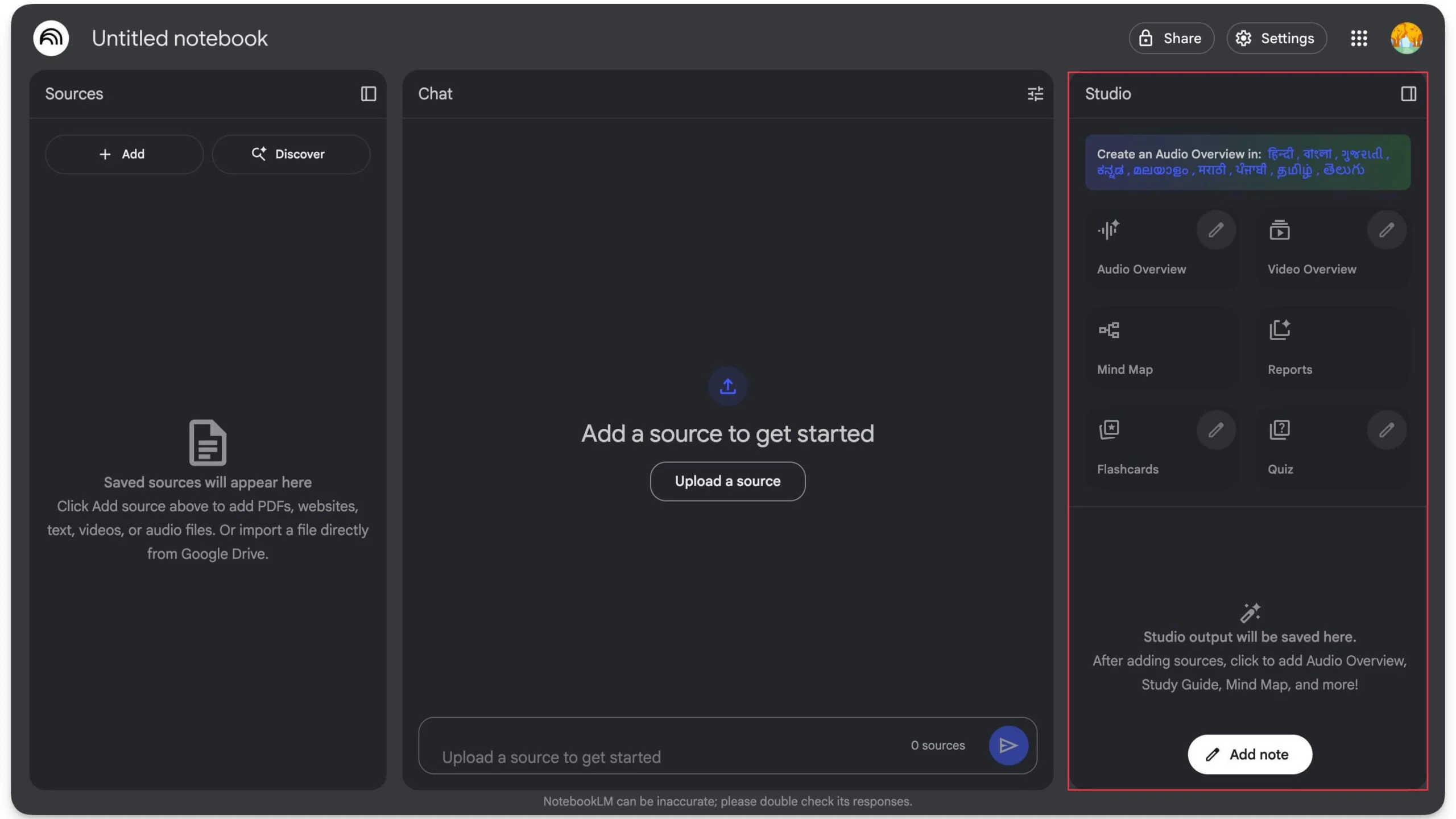
- Seleccione la descripción general de audio o video en la barra lateral derecha para crear también un mapa mental, generar tarjetas didácticas y generar notas rápidas de sus fuentes si es estudiante.
Corrija errores gramaticales y ortográficos mediante IA
Puedes usar ChatGPT o Gemini para corregir errores ortográficos y yo lo he estado usando durante más de un año. Estos pueden cambiar las reglas del juego, especialmente si escribes varios documentos con frecuencia.
Aunque existen herramientas como Grammarly, en la versión gratuita es necesario detectar los errores ortográficos; Pase el cursor sobre ellos para solucionarlos. Puede llevar mucho tiempo si tiene un documento extenso o si comete con frecuencia más errores ortográficos.
Sin embargo, puedes automatizar este proceso usando este sencillo truco. Recuerde, dado que es una IA, puede reescribir todo el documento, lo que puede convertirlo en contenido generado por IA, por lo que debe tener mucho cuidado al utilizar la IA para la corrección gramatical.

Si usa ChatGPT, le recomiendo encarecidamente usar el modelo de pensamiento para que solo corrija errores ortográficos sin cambiar nada; sin embargo, si tiene una versión gratuita, puede usar este mensaje y luego agregar su texto para corregir solo errores ortográficos.
Recuerde que las herramientas de IA a menudo pueden tener alucinaciones y reescribir sus documentos por completo, así que asegúrese de utilizar estas indicaciones correctamente para que su contenido no sea generado por IA.
Cómo utilizar ChatGPT para corregir errores gramaticales y ortográficos
- Visita ChatGPT.com o utiliza la aplicación ChatGPT.
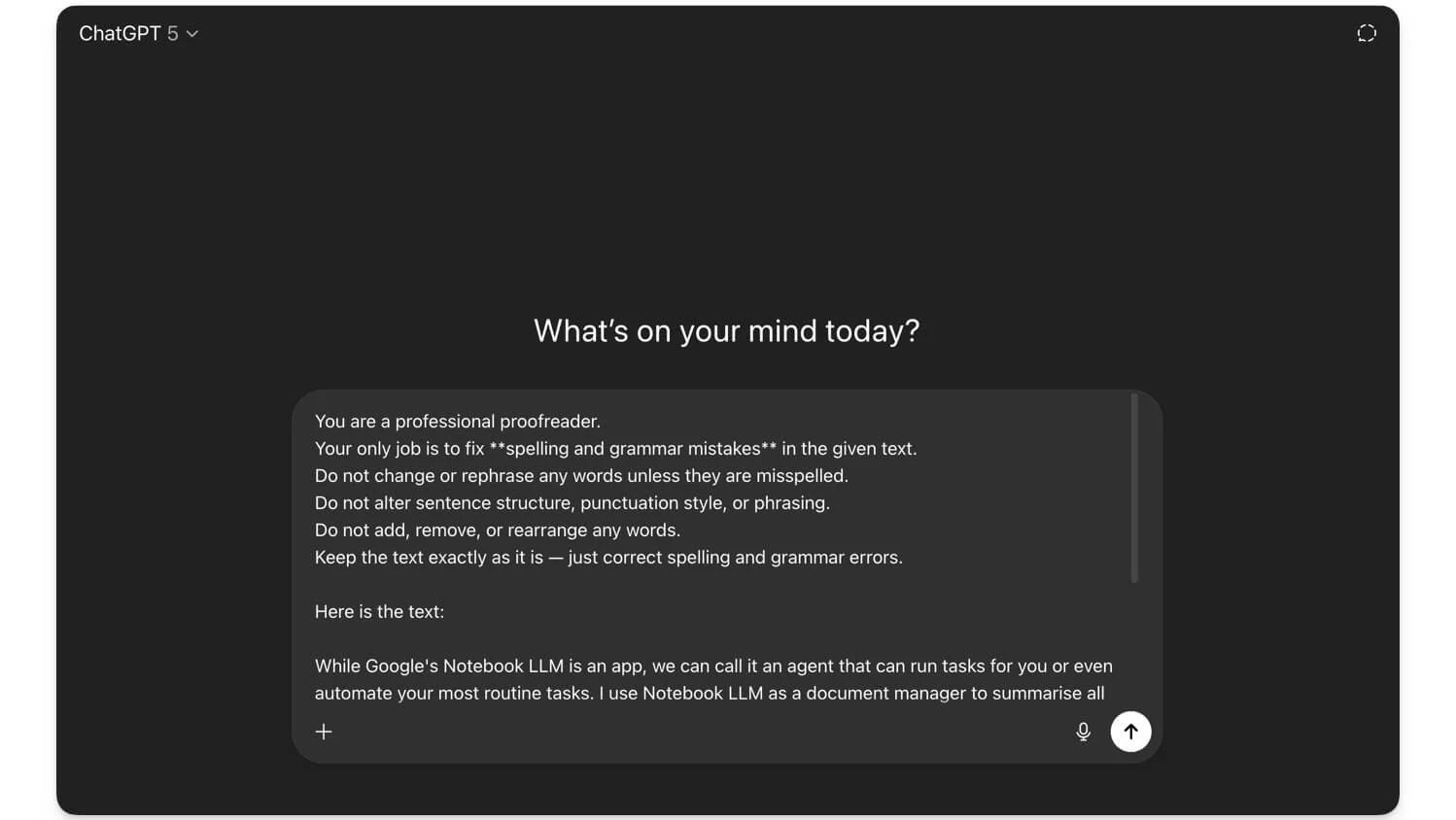
- Pegue el texto que desea corregir e ingrese este mensaje:
Eres un corrector profesional.
Su único trabajo es corregir errores ortográficos y gramaticales en el texto dado.
No cambie ni reformule ninguna palabra a menos que esté mal escrita.
No altere la estructura de la oración, el estilo de puntuación ni la redacción.
No agregue, elimine ni reorganice ninguna palabra.
Mantenga el texto exactamente como está, solo corrija los errores ortográficos y gramaticales. Aquí está el texto: - Eso es todo, ChatGPT solucionará los errores por usted.
Automatice las tareas de su navegador con Comet Browser
Los navegadores serán la interfaz principal para automatizar la mayoría de las tareas basadas en la web en el futuro, y si bien hay muchos navegadores de IA que ya incorporan IA en los navegadores, a partir de ahora, solo unos pocos navegadores son capaces de ejecutar tareas de agente, un navegador popular es Comet from Perplexity y recientemente, el navegador se ha puesto a disposición de todos de forma gratuita y sin lista de espera.
La mejor parte es que es uno de los mejores navegadores de agentes que puedes usar ahora mismo. La mayoría de las tareas de agente que realiza son muy precisas. Por ejemplo, construyo muchos prototipos y algunos de ellos requieren que ingrese datos ficticios, lo que puede llevar una cantidad significativa de tiempo.
He automatizado este proceso usando Comet, por lo que en lugar de ingresar manualmente cada dato en los formularios, el navegador Comet completa esos datos por mí y la mejor parte es que en la mayoría de los casos finaliza las tareas sin ningún problema.
Sin embargo, hay momentos en los que no funciona y requieren entrada manual, no solo que puede usar el navegador para la mayoría de las tareas rutinarias del navegador, como completar los detalles del formulario, y algunos incluso suelen terminar un cuestionario del curso al final de las videoconferencias, lo cual recomiendo no hacerlo, y nuevamente, las posibilidades son infinitas. Si su trabajo implica tareas del navegador, puede utilizar el navegador del agente Comet AI para automatizar sus tareas.
Cómo utilizar el navegador Comet para automatizar tus tareas:
- Descargue e instale el navegador Comet en su dispositivo.
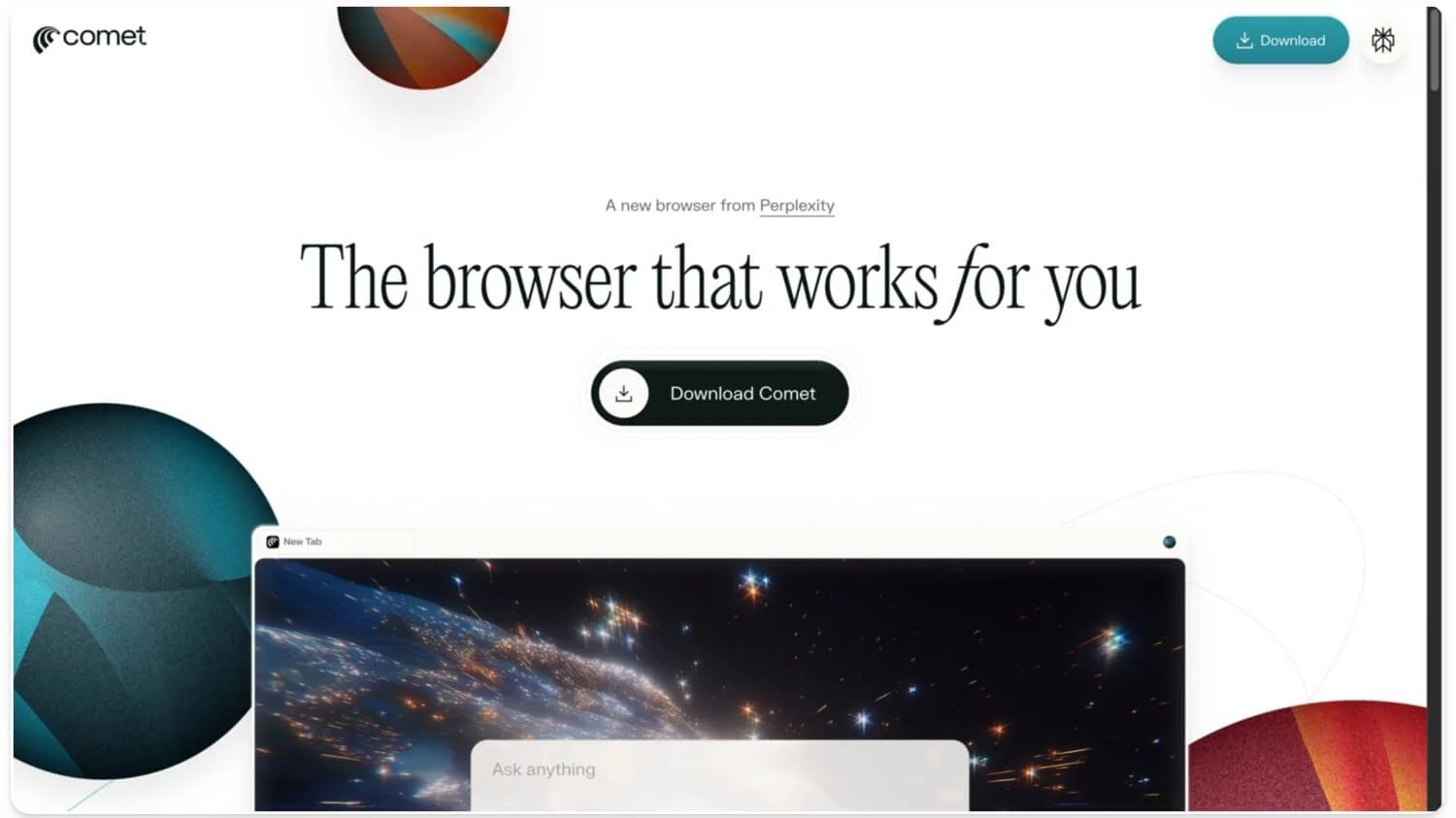
- Abra Comet, cree su cuenta y siga la instalación en una pantalla para finalizar la configuración.
- Una vez que haya terminado, vaya a la página web o desde la esquina derecha, toque el Asistente e ingrese el mensaje para realizar la tarea.
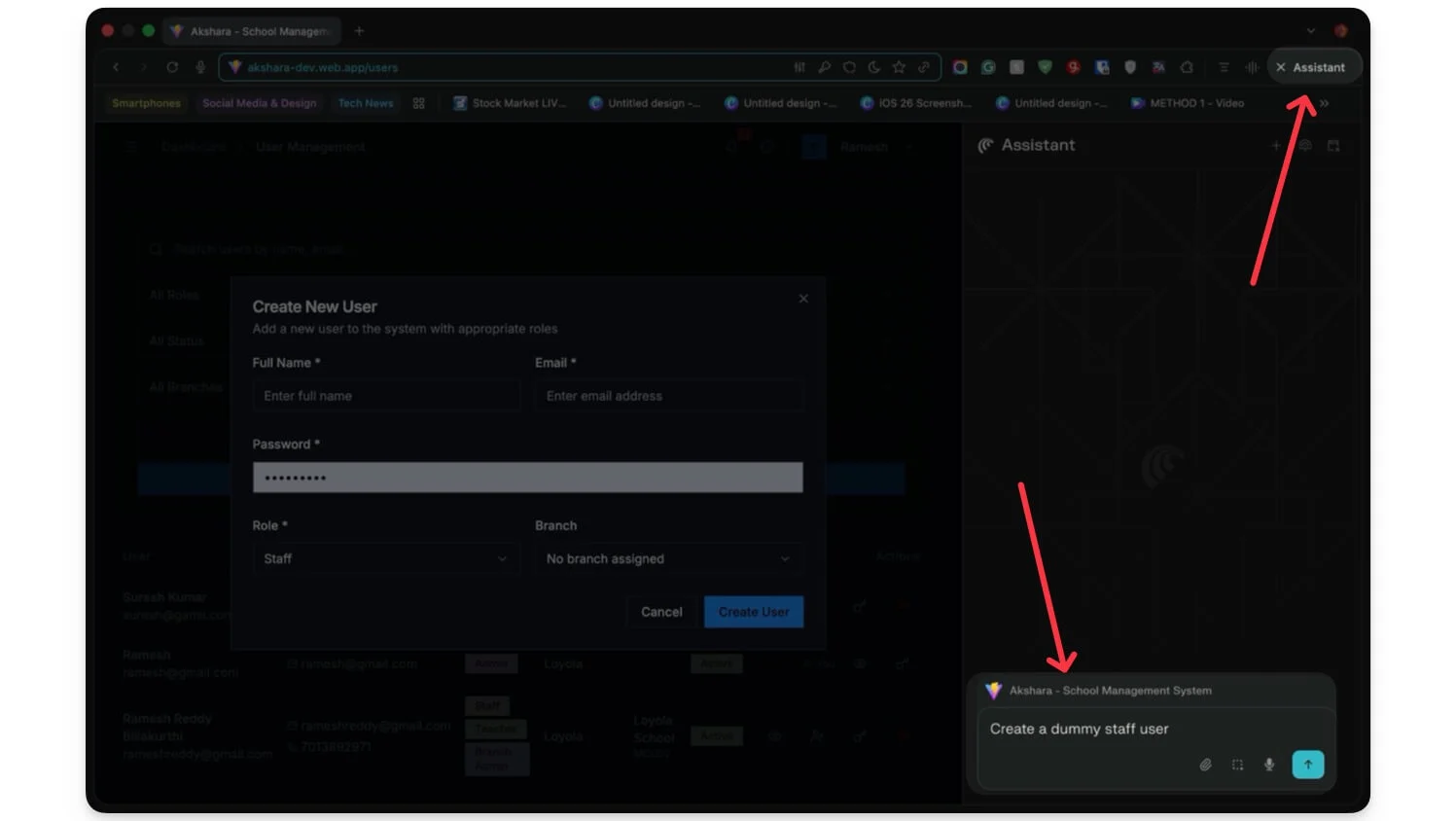
- Por ejemplo, aquí estoy usando un asistente para mostrar los datos ficticios en su aplicación; puede usarlo para completar datos, resumir sus videos e incluso pequeñas tareas del navegador como copiar, cerrar sesión, buscar precios y más.
Resumir vídeos de YouTube
También puede utilizar agentes de IA para ver vídeos en su nombre y crear un resumen de ellos, lo que es especialmente útil para esos vídeos tutoriales de larga duración o vídeos de aprendizaje.
Si bien los resúmenes no incluyen todo lo que se menciona en el video, puedes generar notas rápidas a partir de ellos e incluso crear un mapa mental rápido para recordar rápidamente lo que has aprendido en el video.
Si es profesor, incluso puede generar cuestionarios para sus alumnos para ayudarlos a comprender mejor. No solo eso, si el video está en otros idiomas, puedes crear un resumen e incluso traducirlo a otros idiomas, e incluso pedirle a AI que te ayude a explicarlo en la línea de tiempo específica, y es muy bueno en estas tareas.
Por ejemplo, mientras investigaba para PS6, podía preguntarle a la IA cuándo se lanzará PS6 e incluso preguntar cuáles son las especificaciones esperadas y más. La IA puede crear un breve resumen.
Hay muchos resúmenes de IA en YouTube. Perplexity funciona mejor la mayor parte del tiempo, e incluso Google Notebook es muy preciso al resumir los videos; además, con Notebook LLM, también puedes crear mapas mentales para recordar conceptos importantes rápidamente.
Cómo resumir tus vídeos de YouTube
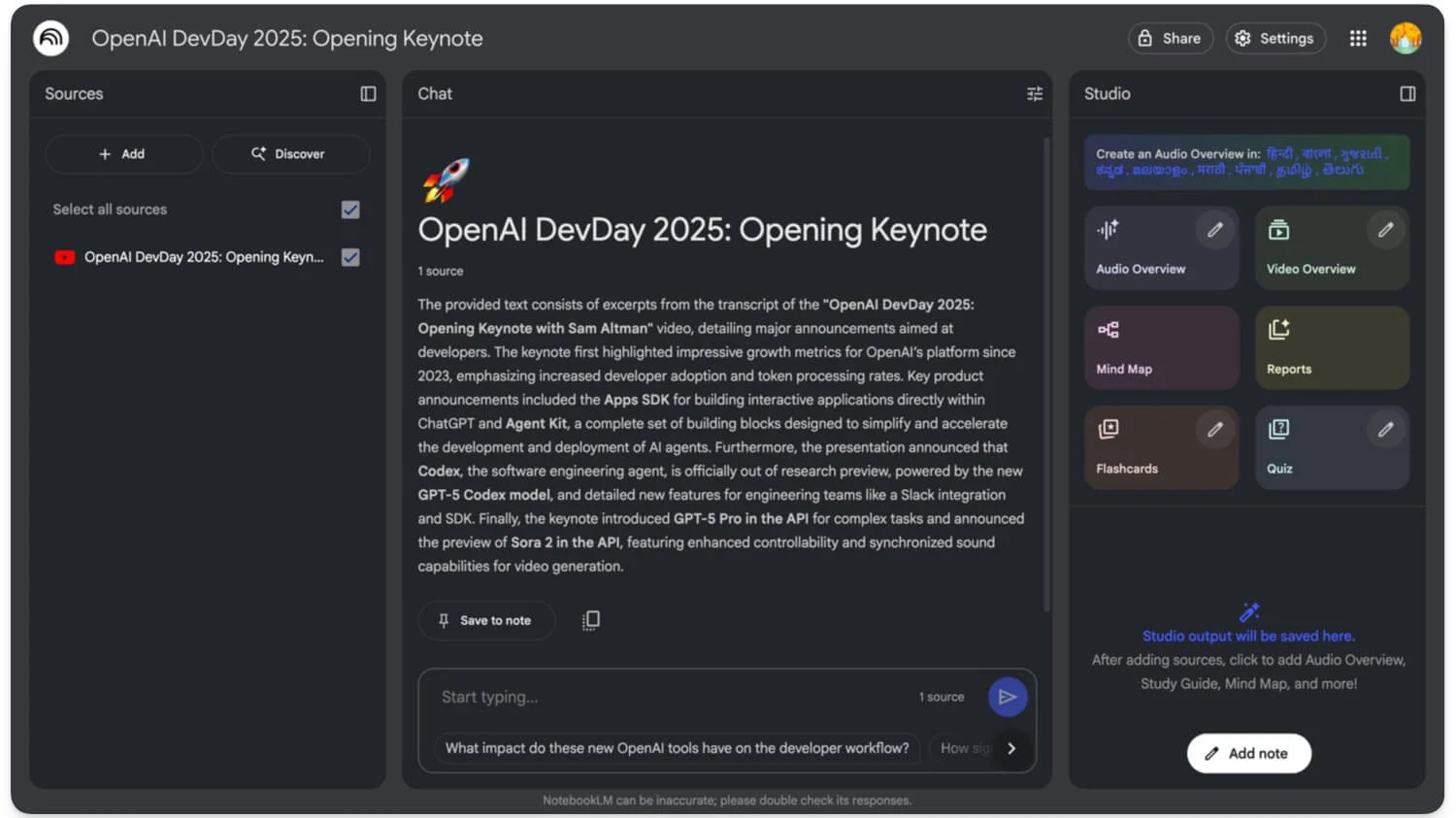
Puede copiar y pegar el enlace de un video de YouTube en la aplicación Perplexity o ir al video en el navegador Chrome, buscar y abrir el asistente y pedirle que resuma el video. También puede pegar el enlace en NotebookLLM para videos de YouTube.
Si usa Notebook LLM, también obtendrá funciones adicionales como la creación de mapas mentales y tarjetas didácticas, y también rápidamente desde la fuente de videos de YouTube, lo mejor para estudiantes y para aprender videos de YouTube.
Automatice las transcripciones de sus reuniones con IA
Si bien la mayoría de las herramientas para reuniones ofrecen transcripciones de reuniones, a menudo tienen limitaciones y, para proteger la privacidad, la mayoría de las organizaciones desactivan la transcripción de reuniones de forma predeterminada, lo que le permite asistir a las reuniones. Aquí es donde el agente Whisper AI puede resultar útil.
Whisper es una herramienta de inteligencia artificial de OpenAI que puede escuchar sus conversaciones y crear una transcripción para usted, que puede usar más tarde para resumir notas, crear tareas procesables e incluso recordar puntos importantes.
También puede combinarlo con Notebook LLM para crear su base de conocimientos sobre reuniones y realizar un seguimiento de todas sus reuniones y recuperarlas cuando lo necesite. La mejor parte es que Whisper se ejecuta localmente en tu dispositivo, por lo que no necesitas preocuparte por tu privacidad y además es de uso gratuito.
Como es de OpenAI, funciona muy bien para transcribir sus reuniones. Sin embargo, configurarlo localmente puede ser una tarea complicada; sin embargo, puede seguir el video a continuación para ver un proceso simple paso a paso, o seguir los sencillos pasos a continuación para configurarlo fácilmente localmente en su dispositivo.
Cómo resumir y transcribir las notas de su reunión:
Cómo configurar Whisper en su dispositivo:
Paso 1: instala Python en tu dispositivo
- Si ya tiene Python instalado en su dispositivo, puede omitir este paso. Si no lo hace, visite: https://www.python.org/downloads y descargue Python 3 o una versión posterior e instálelo en su dispositivo.
- Una vez instalado, use el siguiente comando para verificar si está instalado en su dispositivo. Abra su símbolo del sistema (Windows) o Terminal (Mac/Linux) y escriba el siguiente comando: python –version
- Si muestra la versión de Python, algo como esto, Python 3.12.0, significa que se instaló correctamente en su dispositivo. Si no ve esto, siga el proceso nuevamente.
Paso 2: Ahora, instalemos Whisper.
- Después de instalar Python, instalemos Whisper en su dispositivo. Simplemente puede abrir la terminal en su dispositivo y usar este comando. Comando: pip install -U openai-whisper
- Espere hasta que todos los archivos se descarguen correctamente. Una vez completado, verá un mensaje parecido a descargado exitosamente.
Paso 3: instale FFmpeg (requerido para audio)
- A continuación, debe instalar FFmpeg (requerido para audio) para procesar los archivos de audio en su dispositivo. Siga los pasos a continuación, dependiendo de su dispositivo
Para Mac:
- Puedes usar Homebrew para instalarlo en tu Mac usando este simple comando: brew install ffmpeg
- Si no tiene Homebrew en su Mac, puede instalarlo yendo a este enlace: https://brew.sh, o simplemente puede instalarlo usando este comando: /bin/bash -c “$(curl -fsSL https://raw.githubusercontent.com/Homebrew/install/HEAD/install.sh)”
En Windows
- Vaya a https://ffmpeg.org/download.html y descargue el archivo de Windows, extráigalo e instálelo en su dispositivo como cualquier otro software.
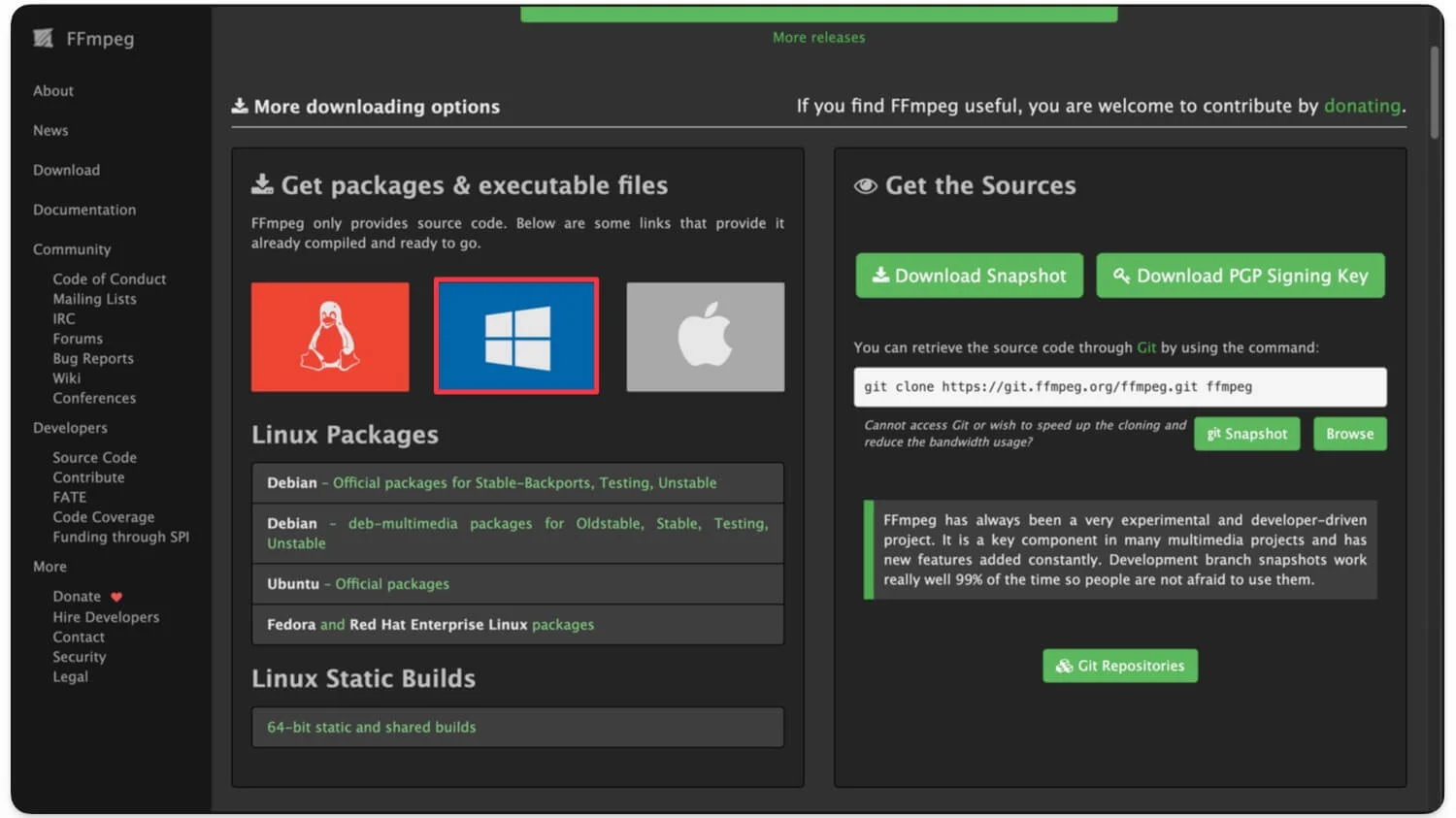
- A continuación, verifique si todo está instalado correctamente en su dispositivo, abra la terminal en su dispositivo y use este comando: susurro –ayuda
- Si ve opciones, significa que está instalado correctamente en su dispositivo.
Transcribe las notas de tu reunión
- A continuación, vaya a los archivos de la reunión que desea convertir en audio, o también puede utilizar cualquier archivo de la reunión. Whisper admite los siguientes formatos de archivo: .mp3, .wav, .m4a, .mp4, .flac, .webm y más. Una vez creado, guarde el archivo en cualquier carpeta,
- Ahora, abra la terminal en su dispositivo y vaya a la carpeta donde puede usar este comando en la terminal. Comando: cd Escritorio/Grabaciones . En mi caso, he almacenado todas las grabaciones de las reuniones en el escritorio.
- Ahora puede ejecutar este comando para convertir o transcribir notas de reuniones. Comando: reunión susurrada.mp3 –modelo pequeño
- No solo la reunión, Whisper también crea reunión.txt para la transcripción: reunión.srt para subtítulos, reunión.vtt para subtítulos, reunión.json para marcas de tiempo detalladas y más.
Whisper viene con diferentes modelos; puede utilizar el modelo según el tamaño del archivo y el propósito, además también puede traducir notas de reuniones de otros idiomas al inglés. Puede utilizar el siguiente comando para hacer eso: Comando: w hisper hindi_meeting.mp3 –task Translate –model pequeño. Y listo, también puedes automatizar este proceso usando el siguiente código Python:
importar susurro, sistema operativo
modelo = susurro.load_model ("pequeño")
carpeta = “Grabaciones”
para el archivo en os.listdir(carpeta):
si archivo.termina con(“.mp3”):
print(“Transcribiendo:”, archivo)
model.transcribe(os.path.join(carpeta, archivo))
Crea tus propios subtítulos para películas
No sólo las reuniones, también puedes usar Whisper para generar subtítulos para cualquier vídeo, incluidas las películas que quieras ver. Nuevamente, puedes seguir un proceso similar, seleccionar el archivo de video y generar texto, y cargar el texto de los subtítulos en cualquier reproductor multimedia como VLC y ver películas con tus propios subtítulos.
A continuación se explica cómo almacenar la película o cualquier archivo de video en cualquier carpeta y luego abrir Terminal en la carpeta que contiene la película para crear subtítulos. Puede utilizar el comando cd [Nombre de carpeta]. Ahora, usa el siguiente comando: susurro movie.mp4 –modelo pequeño
Espere a que se ejecute y cree, y ahora en la misma carpeta, busque el archivo .srt, que son los subtítulos generados para el video. Y listo, ahora puedes cargar estos subtítulos en cualquier reproductor multimedia y empezar a mirar.
Crea mini herramientas para tus problemas
Finalmente, puede resolver sus propios problemas utilizando mini herramientas y aplicaciones digitales, y puede utilizar cualquier agente de codificación de IA para crear herramientas y aplicaciones para usted.
Por ejemplo, he creado mi propia versión de aplicaciones de lista de tareas pendientes con un temporizador Pomodoro. Asimismo, también he creado un sencillo rastreador de tareas Kanban para realizar un seguimiento de las tareas del equipo sin funciones complejas y abrumadoras.
Puede utilizar ChatGPT para generar un mensaje detallado y utilizar cualquier agente de codificación de IA gratuito y generar aplicaciones o herramientas para usted. Estos agentes son tan poderosos que incluso pueden almacenar sus datos y crear aplicaciones a nivel de producto. Sólo tenga en cuenta que no utilizan estas aplicaciones para tareas confidenciales, ya que son menos seguras y pueden exponer sus datos.
Cómo crear aplicaciones usando las herramientas de Vibe Coding:
- Puede utilizar cualquier herramienta de codificación de Vibe. En este caso, estoy usando Lovable.
- Vaya a Lovable.dev e inicie sesión con su cuenta. La versión gratuita ofrece 5 créditos, que debe utilizar para crear una pequeña aplicación o herramientas de su preferencia.
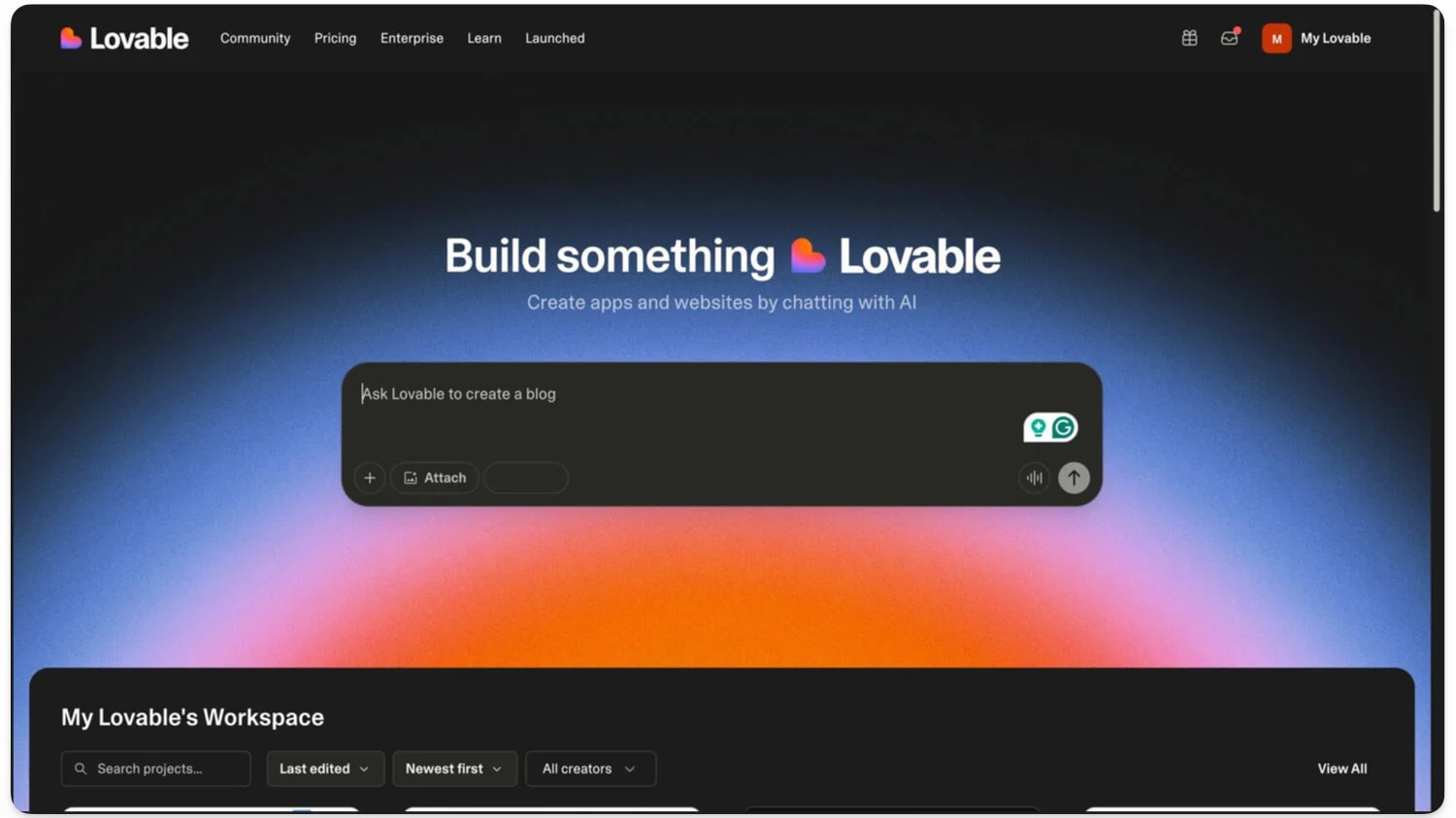
- En la barra de búsqueda, ingrese el mensaje. Puede utilizar ChatGPT o Gemini para omitir el mensaje. En este caso, lo estoy usando para crear una lista de tareas simple o una aplicación de lista de tareas con tiempo rápido.
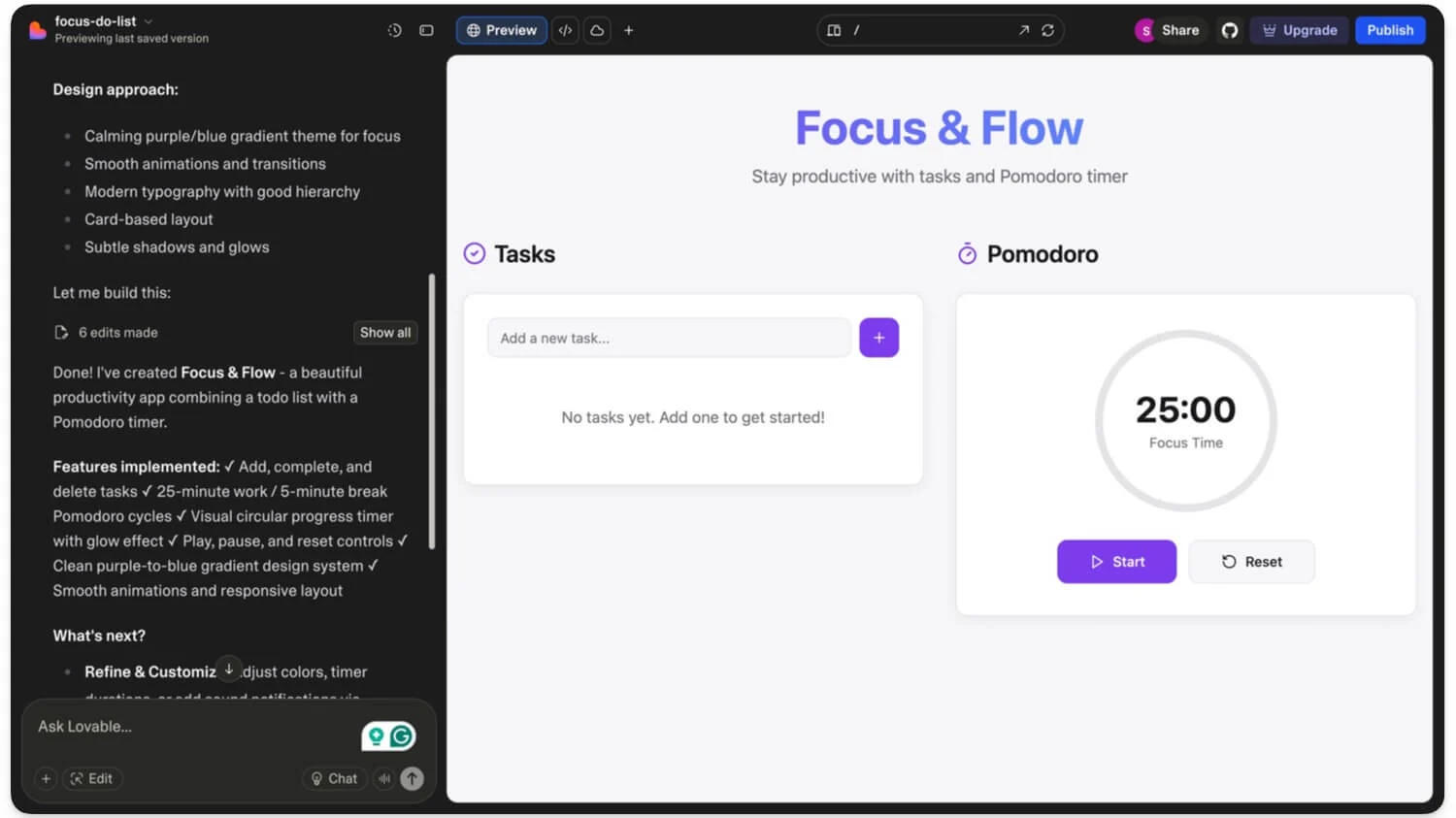
- Ingrese el mensaje y haga clic en Entrar, y espere un momento. La aplicación generará una herramienta para ti.
- Una vez creado, puedes pedirle al agente de Lovable que lo cree y lo vincule a Supabase para almacenar todos tus datos. Puede ingresar este mensaje: Ahora conecte la aplicación a Supabase y cree un backend. Ahora la aplicación creará un backend y almacenará todos los datos por usted.
- Una vez finalizado el consejo, puedes usarlo como una aplicación de lista de tareas pendientes para ver todas tus tareas.
Automatice sus tareas rutinarias con estos agentes de IA
Estos son los ocho mejores agentes de IA que puedes usar todos los días para automatizar tareas rutinarias y crear nuevas posibilidades, aunque estos agentes están disponibles dentro de las aplicaciones, lo que los hace fáciles de usar. Solo incluí la versión gratuita, excepto Perplexity Pro, que requiere suscripciones profesionales.
Si está utilizando ChatGPT, Gemini o incluso una suscripción a Perplexity Pro, la investigación profunda es otra característica que puede resultar muy útil para automatizar tareas; Asimismo, las herramientas de escritura con IA pueden ser una excelente manera de resumir y escribir texto. Espero que encuentres útil esta guía. Si tienes alguna sugerencia, puedes comentar a continuación.
